
时间:2020-10-30 20:08:56 来源:www.win10xitong.com 作者:win10
Win10打开Windows Hello人脸功能的问题大家有没有发现呢?今天有一个网友就来向小编询问处理办法。很多网友都没有关于Win10打开Windows Hello人脸功能的问题的处理经验,那么Win10打开Windows Hello人脸功能问该怎么办呢?小编现在直接给大家说说这个解决步骤:1、按 Win 键,或点击左下角的开始菜单,在打开的菜单项中,点击账户头像,然后点击更改账户设置;2、账户主页窗口,点击左侧的登录选项,然后设置帐户密码及PIN码(已设置跳过此步骤),然后按照提示点击Windows Hello 人脸(让 Windows Hello 学会识别你的面孔,以使你可以登录到Windows 应用和服务)进行设置就搞定了。如果看得不是很懂,没关系,下面我们再一起来彻底学习一下Win10打开Windows Hello人脸功能的完全解决举措。
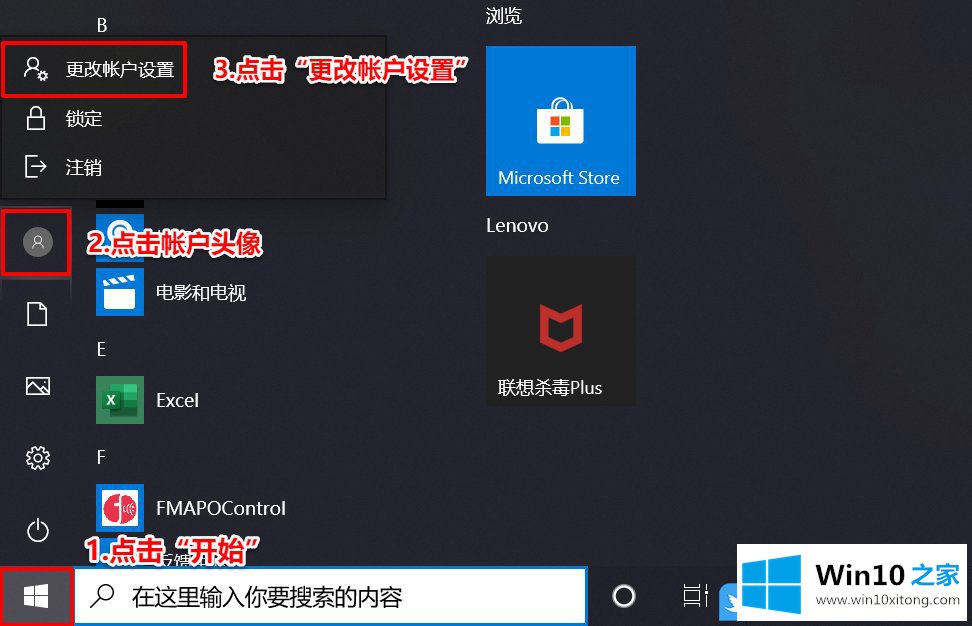
2、账户主页窗口,点击左侧的登录选项,然后设置帐户密码及PIN码(已设置跳过此步骤),然后按照提示点击Windows Hello 人脸(让 Windows Hello 学会识别你的面孔,以使你可以登录到Windows 应用和服务)进行设置;
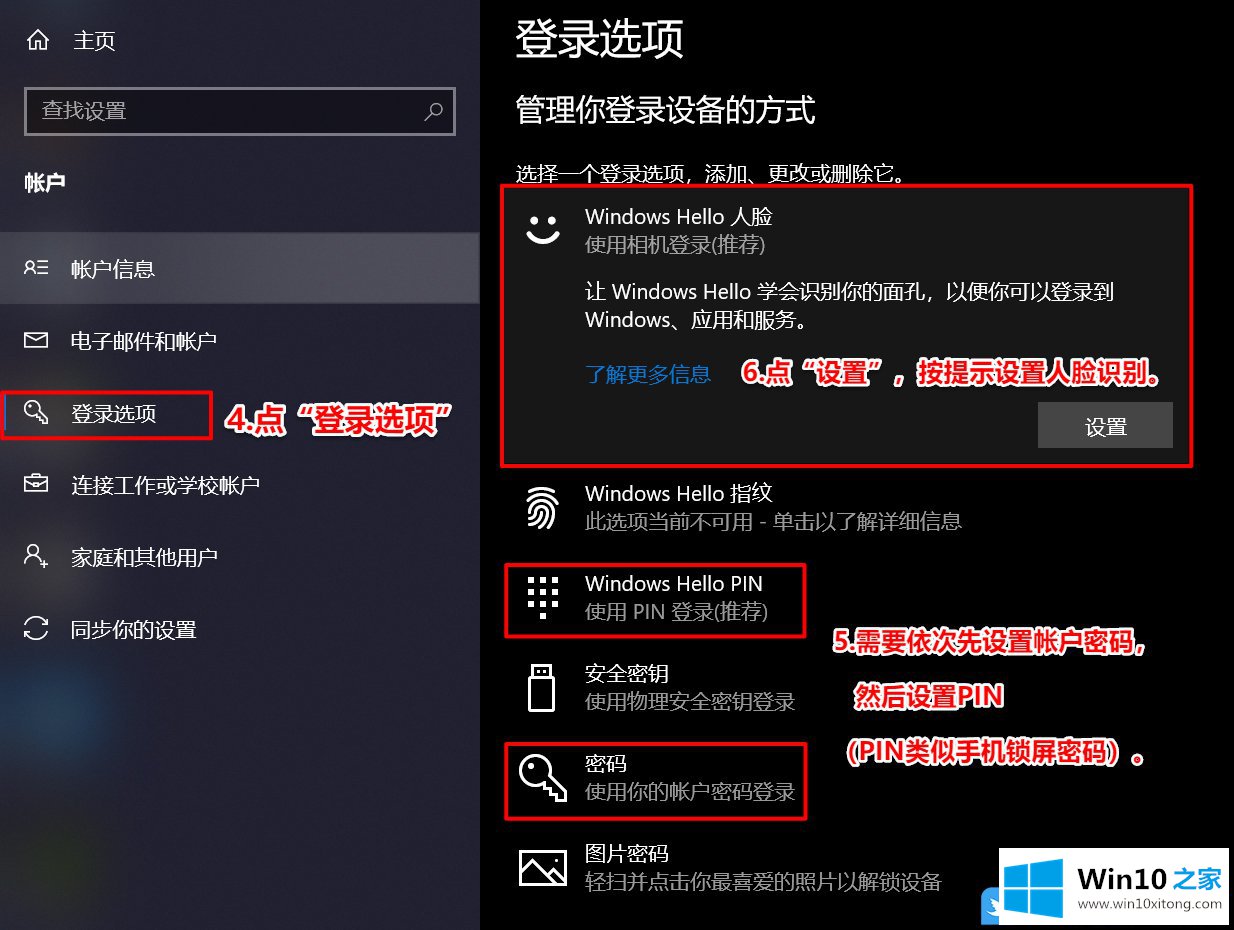
PS:如果开机人脸识别后,无法直接进入系统桌面,提示“欢迎回来,xxx!关闭锁屏界面即可重新登录到Windows”,可将“如果Windows 能够识别你的面孔,将自动消除锁屏界面”打开;
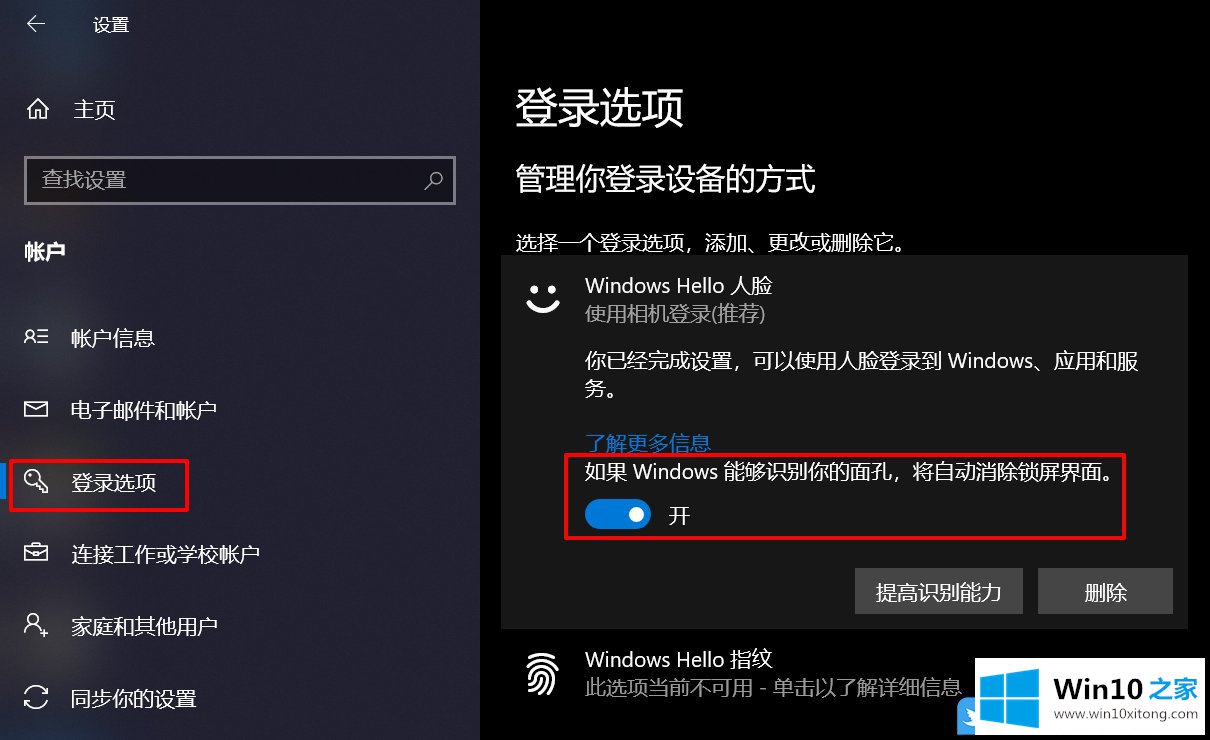
以上就是Win10打开Windows Hello人脸功能|人脸识别设置教程文章。
我们再来回顾一下以上文章中说的内容,就是关于Win10打开Windows Hello人脸功能的完全解决举措,关注本站,获取更多有用的内容。